ГИМП на Линук Минт-у
Коришћењем ГИМП-а не може се извршити само ретуширање и уређивање слика, већ и цртање у слободној форми, претварање формата слике и друго. Иако је невероватно моћан, ГИМП је бесплатан и отвореног кода и лиценциран под ГПЛв3+. Због тога се ГИМП често налази као унапред инсталирани алат у многим Линук дистрибуцијама. Међутим, у случају Линук Минт, ГИМП није унапред инсталиран. Проверимо како инсталирати ГИМП на Линук Минт.
Инсталирајте ГИМП на Линук Минт
Линук Минт је дистрибуција заснована на Убунту-у. Убунту и други главни дистрибутери нуде ГИМП директно са сервера пакета. Можемо користити АПТ за инсталирање ГИМП-а у једном кадру.
ГИМП је такође доступан као снап и флатпак пакети. Ово су универзални Линук пакети који се могу инсталирати у било који Линук дистрибутивни систем, без обзира на његову структуру све док су доступни менаџери снап и флатпак пакета. Показаћу све методе.
Хајде да почнемо!
Инсталирање ГИМП-а помоћу АПТ-а
Упалите терминал. Прво ћемо ажурирати АПТ и све инсталиране пакете.
$ судо апт упдате && судо апт надоградња -и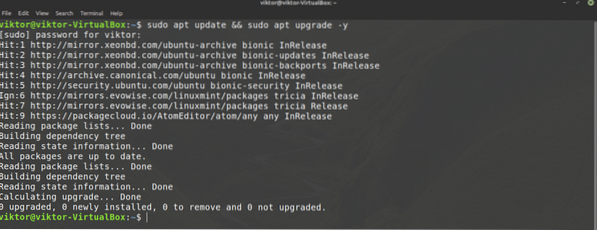
Када се задатак заврши, реците АПТ-у да инсталира ГИМП.
$ судо апт инсталирај гимп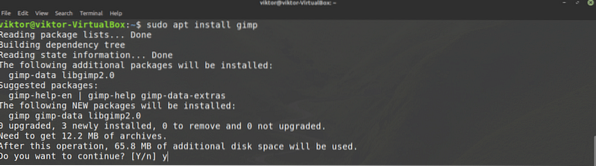
Инсталирајте ГИМП користећи снап
Снап је универзални систем Линук пакета. Снап пакет ће радити на било којој Линук дистрибуцији све док је подржан менаџер брзих пакета. Ово смањује проблеме програмера и корисника.
Прво, потребан нам је брзи менаџер снап пакета. Ако сте већ инсталирали снаппи, једноставно прескочите ове кораке и идите директно на ГИМП снап инсталацију. У супротном, следите водич.
Да бисте инсталирали снаппи, покрените следећу команду.
$ судо апт упдате && судо апт инсталл снапд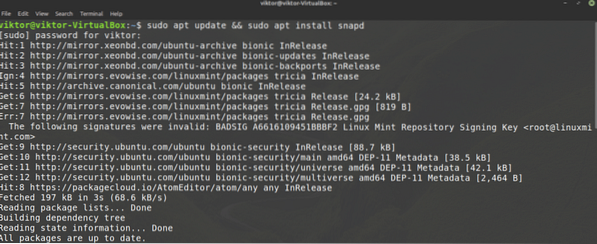
Сада реците снаппи-у да инсталира снап језгро. Да, само снап је снап пакет. Покрените следећу команду.
$ судо снап инсталационо језгро
Ево, већ имам инсталирано снап језгро, тако да се ова порука појављује.
Поново покрените услугу снап да бисте промене спровели у дело.
$ судо системцтл поново покрените снапд
Сада је снаппи спреман да зграби ГИМП. ГИМП је доступан у продавници Снапцрафт. Реците снаппи-у да инсталира ГИМП.
$ судо снап инсталирај гимп
Инсталирајте ГИМП користећи флатпак
Флатпак је још један тип универзалног Линук пакета, сличан снап-у. Флатпак пакет може се инсталирати на било који Линук дистрибутивни систем ако је подржан управитељ пакетног пакета. У време писања овог чланка, флатпак подржавају 22 дистро-а.
Слично снап-у, прво нам треба управитељ флатпак пакета. У случају Линук Минт-а, флатпак долази унапред инсталиран, није потребно подешавање. Ако у било ком тренутку нисте деинсталирали флатпак, пређите директно на ГИМП флатпак инсталацију. У супротном, пратите даље.
Покрените команду за инсталирање флатпак-а.
$ судо апт упдате && судо апт инсталл флатпак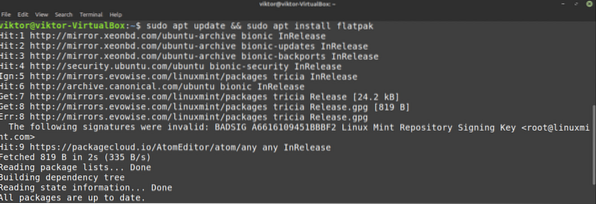
Додајте спремиште Флатхуб. Флатхуб се може описати као званични сервер пакета флатпак-а.
$ флатпак даљинско додавање - ако не постоји флатхуб хттпс: // флатхуб.орг / репо / флатхуб.флатпакрепо
На крају, инсталирајте ГИМП флатпак. Погледајте ГИМП на Флатхуб-у.
$ судо флатпак инсталирај флатхуб орг.гимп.ГИМП
Коришћење ГИМП-а
Када се инсталација заврши, спремни смо за употребу ГИМП-а. Покрените ГИМП из менија.
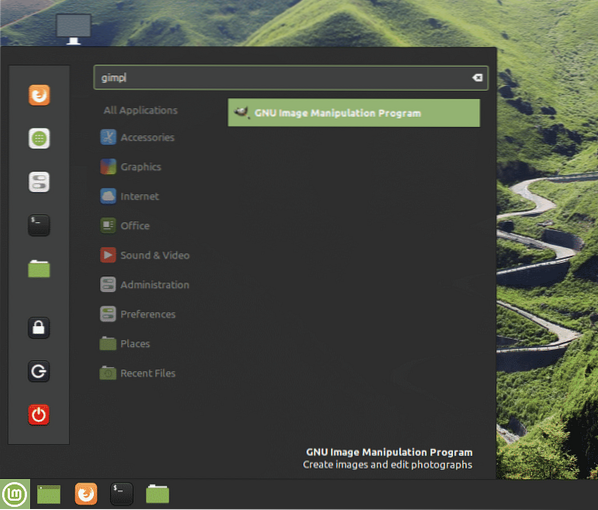
Овде сам учитао слику из личне колекције тапета. ГИМП нуди мноштво алата и функција. Слободно се играјте.
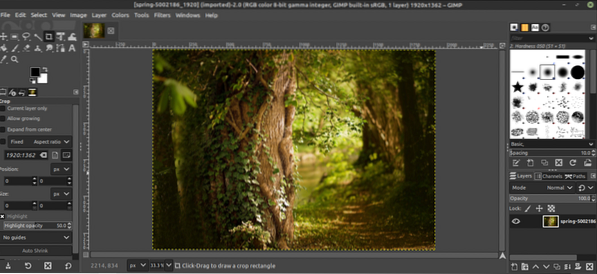
Сада, ГИМП није тако једноставан да се генерално може савладати потпуно сам. Много је водича и водича доступних широм Интернета на ГИМП-у. ИоуТубе је добро место за почетак потраге.
Последње мисли
ГИМП није једини уредник фотографија. Наравно, један је од најбољих тамо. Међутим, постоји мноштво других уређивача фотографија које би вам могле бити занимљиве. Не постоји универзални алат, па што више искуства имате, то боље. Погледајте топ 5 уређивача слика за Линук.
Уживати!
 Phenquestions
Phenquestions


